win10系统无线网络连接不稳定怎么办
时间:2016-04-29 来源:互联网 浏览量:
很多用户都已经在笔记本电脑上安装win10系统,一般我们使用笔记本的时候,都是连接无线的,但是又用户反应win10系统无线网络连接不稳定怎么办?要怎么解决这个问题?下面小编就跟大家说说处理的方法。
win10系统无线网络连接不稳定的解决方法:
1、在开始图标上点右键,选择“设备管理器”。
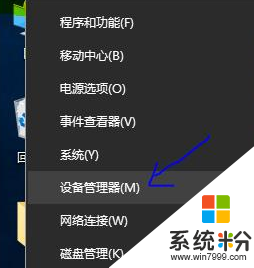
2、展开“网络适配器”项,找到你的无线网卡并双击。
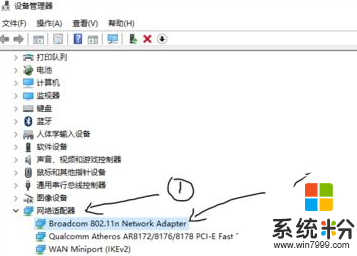
3、(主要步骤)选中“高级”选项卡,找到“最小耗电”,把右边的值改为已禁用,然后确定。
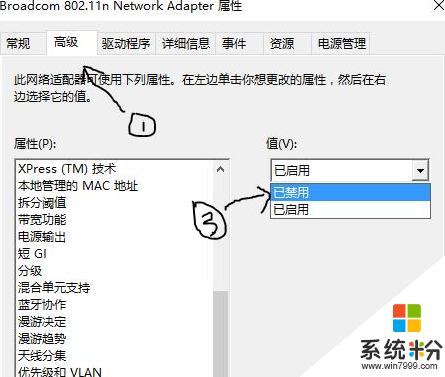
如果你的win10系统无线网络也是时好时坏,只要通过以上的操作,无线状况就会好很多了,当然大家也可以尝试更新无线网卡驱动来解决一些不稳定的问题。
我要分享:
相关教程
- ·win10网络连接不稳定时常断网掉线的解决方法!
- ·win10网络不稳定怎么办|win10网络不稳定的解决方法
- ·Win10系统网络不稳定经常掉网该怎么解决 Win10系统网络不稳定经常掉网该如何解决
- ·Win10无线网卡不能使用无法连接WIFI无线网络怎么办?
- ·win10无线网连接上但没有网络 win10连接wifi却无法上网的解决方法
- ·win10有线网络怎么连接 win10有线网络连接设置步骤
- ·桌面文件放在d盘 Win10系统电脑怎么将所有桌面文件都保存到D盘
- ·管理员账户怎么登陆 Win10系统如何登录管理员账户
- ·电脑盖上后黑屏不能唤醒怎么办 win10黑屏睡眠后无法唤醒怎么办
- ·电脑上如何查看显卡配置 win10怎么查看电脑显卡配置
win10系统教程推荐
- 1 电脑快捷搜索键是哪个 win10搜索功能的快捷键是什么
- 2 win10系统老是卡死 win10电脑突然卡死怎么办
- 3 w10怎么进入bios界面快捷键 开机按什么键可以进入win10的bios
- 4电脑桌面图标变大怎么恢复正常 WIN10桌面图标突然变大了怎么办
- 5电脑简繁体转换快捷键 Win10自带输入法简繁体切换快捷键修改方法
- 6电脑怎么修复dns Win10 DNS设置异常怎么修复
- 7windows10激活wifi Win10如何连接wifi上网
- 8windows10儿童模式 Win10电脑的儿童模式设置步骤
- 9电脑定时开关机在哪里取消 win10怎么取消定时关机
- 10可以放在电脑桌面的备忘录 win10如何在桌面上放置备忘录
最新win10教程
- 1 桌面文件放在d盘 Win10系统电脑怎么将所有桌面文件都保存到D盘
- 2 管理员账户怎么登陆 Win10系统如何登录管理员账户
- 3 电脑盖上后黑屏不能唤醒怎么办 win10黑屏睡眠后无法唤醒怎么办
- 4电脑上如何查看显卡配置 win10怎么查看电脑显卡配置
- 5电脑的网络在哪里打开 Win10网络发现设置在哪里
- 6怎么卸载电脑上的五笔输入法 Win10怎么关闭五笔输入法
- 7苹果笔记本做了win10系统,怎样恢复原系统 苹果电脑装了windows系统怎么办
- 8电脑快捷搜索键是哪个 win10搜索功能的快捷键是什么
- 9win10 锁屏 壁纸 win10锁屏壁纸设置技巧
- 10win10系统老是卡死 win10电脑突然卡死怎么办
